Ustawianie preferencji sklepu online
Możesz edytować tytuł i metaopis sklepu online, dodawać kody śledzenia i włączyć stronę hasła na stronie Preferencje.
Na tej stronie
Edytuj tytuł i metaopis strony głównej
Możesz ustawić tytuł strony i metaopis na stronie głównej sklepu online. Będą one wyświetlane w wynikach wyszukiwarki. Użyj opisowego tekstu i słów kluczowych, aby uzyskać lepszą pozycję Twojego sklepu online w wyszukiwarce. Dowiedz się więcej o pozycjonowaniu stron.
Kroki:
W panelu administracyjnym Shopify wybierz opcje Sklep online > Preferencje.
W sekcji Tytuł i metaopis wprowadź tytuł i metaopis sklepu.
Kliknij opcję Zapisz.
Dodawanie informacji o śledzeniu dla Google Analytics
Google wycofa Universal Analytics w lipcu 2023 r. i zastąpi je rozwiązaniem Google Analytics 4(GA4). Aby dowiedzieć się więcej o Google Analytics, zapoznaj się z konfigurowaniem Google Analytics 4.
Dodawanie lub usuwanie hasła do sklepu online
Możesz ograniczyć odwiedzającym dostęp do Twojego sklepu online, dodając stronę hasła w sekcji Zabezpieczenie hasłem. Strona hasła to strona docelowa, która wymaga podania hasła przez każdego odwiedzającego w celu uzyskania dostępu do Twojego sklepu online. Jeśli chcesz, aby Twoi klienci mieli dostęp do Twojego sklepu online, podaj im hasło.
Dowiedz się więcej o dodawaniu, usuwaniu i dostosowywaniu strony hasła.
Ochrona sklepu online za pomocą Google reCAPTCHA
Google reCAPTCHA pomaga analizować zachowanie odwiedzających Twój sklep online w celu blokowania spamu wysyłanego przez boty. Funkcja ta minimalizuje również utrudnienia dla prawdziwych użytkowników, eliminując zadania związane z CAPTCHA i jest domyślnie włączona we wszystkich sklepach Shopify.
Google reCAPTCHA może pojawić się w następujących lokalizacjach Twojego sklepu online:
- w formularzach kontaktowych i komentarzach
- na stronach logowania, tworzenia kont oraz odzyskiwania hasła
Aby dowiedzieć się więcej o edycji Google reCAPTCHA w szablonach, odwiedź stronę Shopify.dev.
Aktywuj lub dezaktywuj reCAPTCHA w sklepie online
Google reCAPTCHA v3 jest domyślnie włączony we wszystkich sklepach Shopify. Informacje o reCAPTCHA są dostępne dla wszystkich odwiedzających. reCAPTCHA v3 stale śledzi zachowanie odwiedzającego w celu ustalenia, czy jest człowiekiem, czy botem.
Jeśli reCAPTCHA v3 nie może ustalić, czy odwiedzający jest botem, używa przepływu v2 reCAPTCHA i prosi odwiedzającego, aby udowodnił, że jest człowiekiem, klikając pole wyboru.
Logo Google reCAPTCHA pojawia się w lokalizacji, dla której ta funkcja jest włączona:
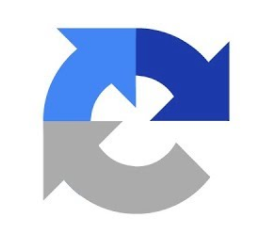
Kroki:
W panelu administracyjnym Shopify kliknij Ustawienia > Aplikacje i kanały sprzedaży.
Na stronie Aplikacje i kanały sprzedaży kliknij Online store.
Kliknij opcję Otwórz kanał sprzedaży.
Kliknij Preferencje.
W sekcji Ochrona przed spamem możesz zaznaczyć, aby aktywować, lub odznaczyć, aby wyłączyć funkcję Google reCAPTCHA dla tej lokalizacji:
- Włącz Google reCAPTCHA w formularzach kontaktowych i formularzach komentarzy
- Włącz Google reCAPTCHA na stronach logowania, tworzenia konta i odzyskiwania hasła.
Google reCAPTCHA w formularzach kontaktowych i formularzach komentarzy
Użyj Google reCAPTCHA w formularzach kontaktowych i komentarzach na blogu, aby zminimalizować spam przysyłany przez boty. Funkcja Google reCAPTCHA jest domyślnie włączona we wszystkich sklepach Shopify.
Gdy funkcja Google reCAPTCHA jest włączona, klienci, którzy dodają wiele komentarzy lub wpisują komentarze z adresów e-mail uznanych przez Google za podejrzane, są przekierowywani do strony, na której mogą wykonać czynność potwierdzającą, że nie są robotem.
Google reCAPTCHA na stronach logowania, tworzenia konta i odzyskiwania hasła
Używaj Google reCAPTCHA na stronach logowania, stronach tworzenia konta i w formularzach odzyskiwania hasła, aby zminimalizować niepożądany ruch w Twoim sklepie. Funkcja Google reCAPTCHA jest domyślnie włączona we wszystkich sklepach Shopify.
Gdy funkcja Google reCAPTCHA jest włączona, klienci, którzy podejmą wiele prób zalogowania się, tworzenia kont lub resetowania haseł, są proszeni o wykonanie zadania CAPTCHA w celu potwierdzenia, że są wiarygodnymi użytkownikami.